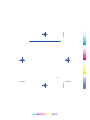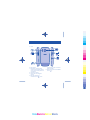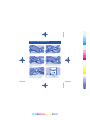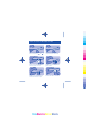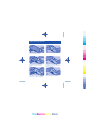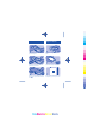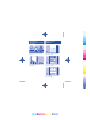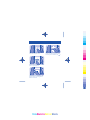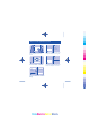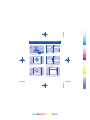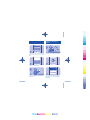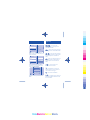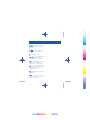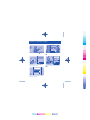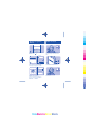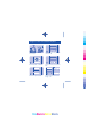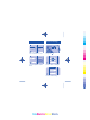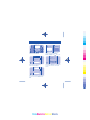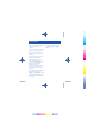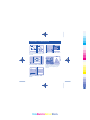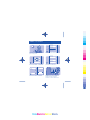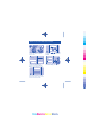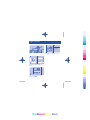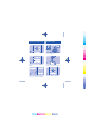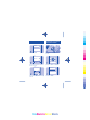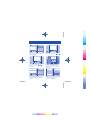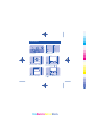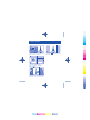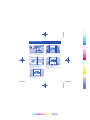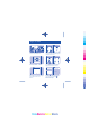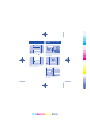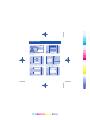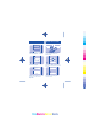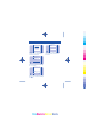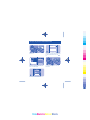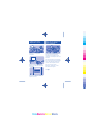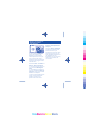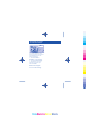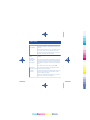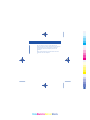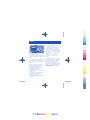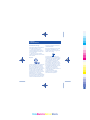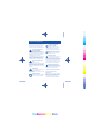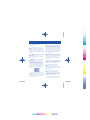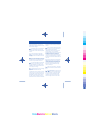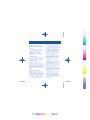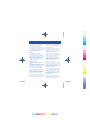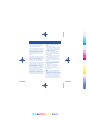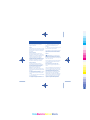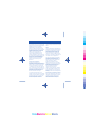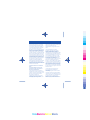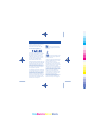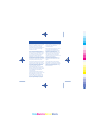Microsoft Asha 202 Manuel utilisateur
- Catégorie
- Les smartphones
- Taper
- Manuel utilisateur
Ce manuel convient également à

Manuel d'utilisation Nokia 202
Cyan
Cyan
Magenta
Magenta
Yellow
Yellow
Black
Black
Édition 1.1 FR

Touches et composants
6
7
8
9
1 Connecteur du kit oreillette (3,5
mm)
2 Connecteur micro-USB
3 Connecteur du chargeur
4Écouteur
5 Touche de fin d'appel / marche/
arrêt
6Pavé numérique
7Micro
8 Touche d'appel
Cyan
Cyan
Magenta
Magenta
Yellow
Yellow
Black
Black

9Écran
10
11
14
15
12
13
10 Haut-parleur
11 Objectif de l'appareil photo.
Avant d'utiliser l'appareil photo,
retirez la pellicule de protection
de l'objectif.
12 Touches de volume
13 Touche de verrouillage des
touches
14 Zone de l'antenne (en
surbrillance). Voir
1 dans
"Instructions propres à certaines
fonctionnalités".
15 Emplacement pour carte SIM (SIM
2). Voir
6.
Cyan
Cyan
Magenta
Magenta
Yellow
Yellow
Black
Black

Insérer une carte SIM et la batterie
Mettez le téléphone hors tension,
puis retirez la façade arrière.
1
Si la batterie est insérée dans le
téléphone, soulevez-la pour la
retirer.
2
Ouvrez le logement, puis insérez la
carte SIM avec la zone de contact
orientée vers le bas. Voir
4.
3
Alignez les contacts de la batterie,
puis insérez la batterie.
4
Appuyez sur la façade arrière vers le
bas jusqu'à ce qu'un déclic retentisse.
5
Pour mettre le téléphone sous
tension, maintenez
enfoncée
jusqu'à ce que le téléphone vibre.
6
Cyan
Cyan
Magenta
Magenta
Yellow
Yellow
Black
Black

Insérer ou retirer une deuxième carte SIM
Ouvrez l'emplacement de la carte SIM
externe, marqué par
. Voir 7.
1
Insérez la carte SIM avec la zone de
contact orientée vers le bas.
2
Insérez la carte jusqu'à ce qu'elle
s'enclenche. Refermez le capot.
3
Pour retirer la carte, ouvrez
l'emplacement pour carte SIM.
4
Appuyez sur la carte SIM jusqu'à ce
qu'elle se libère.
5
Retirez la carte SIM.
6
Cyan
Cyan
Magenta
Magenta
Yellow
Yellow
Black
Black

Insérer une carte mémoire
Mettez le téléphone hors tension,
puis retirez la façade arrière.
1
Si la batterie est insérée dans le
téléphone, soulevez-la pour la
retirer.
2
Faites glisser le logement de la carte
mémoire vers le bas du téléphone.
3
Soulevez le logement.
4
Placez une carte mémoire
compatible, avec la zone de contact
orientée vers le bas.
5
Abaissez le logement.
6
Cyan
Cyan
Magenta
Magenta
Yellow
Yellow
Black
Black

Faites glisser le logement dans sa
position d'origine.
7
Alignez les contacts de la batterie,
puis insérez la batterie.
8
Appuyez sur la façade arrière vers le
bas jusqu'à ce qu'un déclic retentisse.
Voir
2.
9
Charger la batterie
Branchez le chargeur à une prise
murale.
1
Connectez le chargeur au téléphone.
2
Batterie pleine ? Débranchez le câble
du téléphone, puis de la prise murale.
3
Cyan
Cyan
Magenta
Magenta
Yellow
Yellow
Black
Black

Verrouiller ou
déverrouiller les touches
et l'écran.
Verrouillez les touches et l'écran
lorsque vous n'utilisez pas votre
téléphone.
Appuyez sur la touche de
verrouillage.
1
Découvrir votre
téléphone
NomsMenu
Aller à
Pour afficher les fonctionnalités et
applications de votre téléphone,
appuyez sur Menu.
1
Retour
Pour revenir à l'affichage précédent,
appuyez sur Retour.
2
Quitter
Pour revenir à l'écran d'accueil,
appuyez sur
.
3
Cyan
Cyan
Magenta
Magenta
Yellow
Yellow
Black
Black

Options
Tapez sur une application ou sur un
autre élément pour l'ouvrir.
4
Aller à
Menu Noms
Appuyez longuement sur un élément
pour voir plus d'options.
5
Options
Pour balayer, faites glisser
régulièrement votre doigt dans la
direction souhaitée.
6
Options
Pour faire défiler, faites glisser
rapidement votre doigt vers le haut
ou le bas, puis soulevez-le. Voir
3.
7
Cyan
Cyan
Magenta
Magenta
Yellow
Yellow
Black
Black

Balayer vers des applications ouvertes
Aller à
Menu
Ouvrez votre application favorite en
balayant simplement sur l'écran
d'accueil.
Retour
Options
Sélectionnez Menu > Paramètres.
1
Retour Retour
Aller à
Affichage
Sonneries
Raccourcis
Touche écran gauche
Touche écran droite
Noms
Geste de balayage
Date et heure
Sélectionnez Raccourcis > Geste de
balayage.
2
Retour
App. photo
Ligne sortante
Retour
Renvoi d'appels
Favo ris
Cpte à rebours
Appl. et jeux
Créer un msg
Sélectionnez l'application qui s'ouvre
lorsque vous balayez vers la gauche.
3
Retour
E-mail
Retour
Journal
Créer un msg
Réunion
Msgs reçus
Créer tâche
Appl. et jeux
Sélectionnez l'application qui s'ouvre
lorsque vous balayez vers la droite.
4
Cyan
Cyan
Magenta
Magenta
Yellow
Yellow
Black
Black

Copier du contenu à partir de votre ancien téléphone
Transférez aisément vos contacts,
votre agenda et votre autre contenu
sur votre nouveau téléphone.
Retour
Activez Bluetooth sur les deux
téléphones.
1
Retour
Options
Sélectionnez Menu > Paramètres.
2
Retour Retour
Date et heure
Raccourcis
Rest. la sauveg.
Connectivité
Créer sauveg.
Sync et sauveg.
Echange
Sync avec
serveur
Sélectionnez Sync et sauveg. >
Echange.
3
Retour
Synchroniser
Copier dps ce tél.
Copier dans ce tél.
Contacts
Agenda
SMS
MMS
Notes
Finir
Options
Sélectionnez Copier dans ce tél. et ce
que vous souhaitez copier, puis
sélectionnez Finir.
4
Nlle recherche
Nokia XX
Retour
Options
Sélectionnez votre ancien téléphone
dans la liste des dispositifs détectés.
5
Cyan
Cyan
Magenta
Magenta
Yellow
Yellow
Black
Black

Effacer
OK
Options
123
Entrez code d'authentification:
*****
Si vous y êtes invité, créez un code
d'authentification à utilisation unique
(par exemple 123), puis sélectionnez
OK.
6
Non
Oui
123456
Ce code correspond-il
au code de l'autre
appareil?
Vérifiez si les codes correspondent
sur les deux téléphones.
7
Suivez les instructions sur les deux
téléphones.
8
Définir la carte SIM à
utiliser
Définissez la carte SIM à utiliser pour
les appels ou la connexion Internet.
Retour
Options
Sélectionnez Menu > Gest. SIM.
1
Retour
SIM1
SIM2
(aucune sélection)
(aucune sélection)
Infos
Toujours utilisés
T
j
rs demander
Pour décider à chaque fois quelle
carte SIM utiliser, sélectionnez Tjrs
demander.
2
Cyan
Cyan
Magenta
Magenta
Yellow
Yellow
Black
Black

Retour
Finir
SIM2
(aucune sélection)
Toujours utilisés
Tjrs demander
SIM1
(aucune sélection)
Infos
Appel
SMS
MMS
Données mobiles
Sélectionnez SIM1 ou SIM2 pour
définir quelle carte SIM utiliser pour
quelle connexion.
3
Retour Retour
Toujours utilisés
Tjrs demander
SIM1
(aucune sélection)
Infos
SIM2
Toujours utilisés
Tjrs demander
SIM1
(aucune sélection)
SIM2
(aucune sélection)
Renommer
Pour renommer une carte SIM,
maintenez la carte enfoncée, puis
sélectionnez Renommer.
4
Effacer
OK
Options
abc
Tjrs demander
Renommer SIM:
******
Rédigez un nom, puis sélectionnez
OK.
5
Témoins
/
— Vous avez des
messages non lus envoyés sur la
carte SIM1 ou SIM2.
— Vous avez reçu de nouveaux
messages sur les cartes SIM1 et SIM2.
/
— Vous avez des messages
non envoyés, annulés ou dont l'envoi
a échoué depuis la carte SIM1 ou
SIM2.
— Vous avez des messages non
envoyés, annulés ou dont l'envoi a
échoué depuis les cartes SIM1 et
SIM2.
— L'écran tactile et les
touches sont verrouillés.
— Le téléphone ne sonne pas
lorsque quelqu'un vous appelle ou
vous envoie un message.
— Une alarme est définie.
/
— Le téléphone est connecté
à un réseau GPRS ou EGPRS à l'aide
de la carte SIM1.
Cyan
Cyan
Magenta
Magenta
Yellow
Yellow
Black
Black

/
— Une connexion GPRS ou
EGPRS à partir de la carte SIM1 est
ouverte.
/
— La connexion GPRS ou
EGPRS depuis la carte SIM1 est en
attente.
— Bluetooth est activé.
/
— Tous les appels entrants
vers la carte SIM1 ou SIM2 sont
transférés vers un autre numéro.
— Tous les appels entrants sur
les cartes SIM1 et SIM2 sont
transférés vers un autre numéro.
— Le mode actuellement utilisé
est programmé. Après un délai défini,
le téléphone revient au mode
précédemment utilisé.
— Un kit oreillette est connecté
au téléphone.
— Le téléphone est connecté à
un appareil, comme un ordinateur, à
l'aide d'un câble USB.
Cyan
Cyan
Magenta
Magenta
Yellow
Yellow
Black
Black

Émettre ou répondre à un appel
Appelez votre ami. Voir 17.
Effacer
Options
23456789
01
Enreg.
Saisissez le numéro de téléphone,
puis appuyez sur
.
1
Retour
SIM2
SIM1
Appeler avec:
Si vous y êtes invité, sélectionnez la
carte SIM à utiliser.
2
Contact
Appel en cours
0123456789
Options
Silence
Ht-parl.
Pour mettre fin à l'appel, appuyez sur
.
3
Options Silence
Appel entrant
9876543210
SIM1
Lorsque votre téléphone sonne,
appuyez sur
pour répondre. Voir
18.
4
Cyan
Cyan
Magenta
Magenta
Yellow
Yellow
Black
Black

Afficher les appels en
absence
Afficher
1 appel en absence
Michel
Dans l'écran d'accueil, sélectionnez
Afficher. Voir
5.
1
Michel
Aujourd'hui, 14:29
0123456789
Aujourd'hui, 14:29
Envoyer message
Appels
Retour
Retour
Options
Pour rappeler, sélectionnez le
numéro, puis appuyez sur
.
2
Options
Quitter
Retour
Noms
Ajouter contact
Journal
Tt synchroniser
Conseil : Pour afficher
ultérieurement des appels en
absence, sélectionnez Menu >
Contacts > Journal.
Modifier le volume
Le volume est trop élevé durant un
appel ou lorsque vous écoutez la
radio ?
Utilisez les touches de volume.
1
Mieux.
2
Cyan
Cyan
Magenta
Magenta
Yellow
Yellow
Black
Black

Enregistrer un nom et un numéro de téléphone
Ajouter de nouveaux contacts sur
votre téléphone.
Retour
Options
Sélectionnez Menu > Contacts.
1
Retour
Noms
Ajouter contact
Journal
Tt synchroniser
Sélectionnez Ajouter contact.
2
Effacer
OK
123
Numéro:
9876543210
Tapez le numéro de téléphone, puis
sélectionnez OK.
3
Effacer
OK
Options
abc
Prénom:
Jean
Rédigez le prénom, puis sélectionnez
OK.
4
Effacer
Enreg.
Jean Lebrun
Finir
Options
abc
Nom:
Brown
Appeler
Rédigez le nom, puis sélectionnez
Enreg. > Finir.
5
Cyan
Cyan
Magenta
Magenta
Yellow
Yellow
Black
Black

Retour Retour
Papa
Maman
Noms
Ajouter contact
Journal
Tt synchroniser
Jean Lebrun
Options
Anna
Pour modifier des détails,
sélectionnez Noms et un contact.
6
Retour Retour
Options
Ajouter détail
Afficher les conv.
Ajouter photo
Suppr. le contact
Jean Lebrun
Appeler
Sélectionnez Options > Ajouter
détail.
7
Envoyer un message
S
a
l
u
t
M
i
c
h
e
l
!
Restez en contact grâce aux
messages. Voir
9.
Retour
Options
Sélectionnez Menu > Messagerie.
1
Retour
Options
Msgs reçus
Conversations
Elémts envoyés
Créer un msg
Sélectionnez Créer un msg.
2
Cyan
Cyan
Magenta
Magenta
Yellow
Yellow
Black
Black

Salut Anna, comment
vas-tu ?
Continuer
Rédigez votre message et
sélectionnez Continuer.
3
Retour
Options
Récemment utilisés
Numéro ou e-mail
Journal
123
Contacts
Maman
Pour ajouter un destinataire,
sélectionnez Contacts.
4
Retour
Options
Maman
Récemment utilisés
Journal
Contacts
Numéro ou e-mail
231
Pour saisir un numéro ou une adresse
e-mail, sélectionnez Numéro ou e-
mail.
5
Retour
Retour
Salut Anna, comment
vas-tu ?
Options
abc
abc
Modifier le texte
Enr. en brouillon
Autres
Insérer un objet
Conseil : Pour ajouter une pièce
jointe, sélectionnez Options >
Insérer un objet. Voir
10, 11, 12.
Envoyer
A:
Anna
Salut Anna, comment
vas-tu ?
Votre message:
Photo:
Photo0001.jpg
Sélectionnez Envoyer. Si vous y êtes
invité, sélectionnez la carte SIM à
utiliser.
6
Cyan
Cyan
Magenta
Magenta
Yellow
Yellow
Black
Black
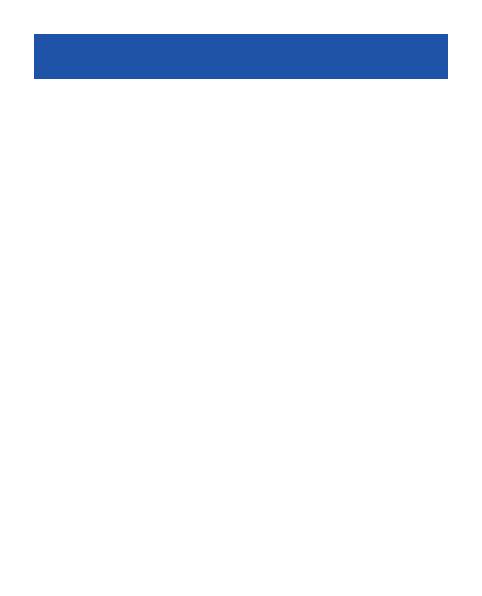
Écrire du texte
Appuyez à plusieurs reprises sur une
touche jusqu'à ce que la lettre
s'affiche.
Pour saisir un signe de ponctuation,
appuyez sur 1 à plusieurs reprises.
Pour saisir un caractère spécial,
appuyez sur *, puis sélectionnez un
caractère.
Pour basculer entre les casses de
caractères, appuyez sur #.
Pour utiliser le mode numérique,
maintenez # enfoncé, puis
sélectionnez Mode numérique. Pour
revenir au mode alphabétique,
appuyez sur la touche # et
maintenez-la enfoncée.
Si vous souhaitez saisir rapidement
un numéro unique, maintenez
simplement la touche numérique
enfoncée.
Pour activer ou désactiver la saisie de
texte prédictive, sélectionnez
Options > Saisie prédictive > Avec
saisie préd. ou Sans saisie préd..
Toutes les langues ne sont pas prises
en charge.
Pour modifier la langue d'écriture,
sélectionnez Options > Langue
d'écriture.
Cyan
Cyan
Magenta
Magenta
Yellow
Yellow
Black
Black
La page est en cours de chargement...
La page est en cours de chargement...
La page est en cours de chargement...
La page est en cours de chargement...
La page est en cours de chargement...
La page est en cours de chargement...
La page est en cours de chargement...
La page est en cours de chargement...
La page est en cours de chargement...
La page est en cours de chargement...
La page est en cours de chargement...
La page est en cours de chargement...
La page est en cours de chargement...
La page est en cours de chargement...
La page est en cours de chargement...
La page est en cours de chargement...
La page est en cours de chargement...
La page est en cours de chargement...
La page est en cours de chargement...
La page est en cours de chargement...
La page est en cours de chargement...
La page est en cours de chargement...
La page est en cours de chargement...
La page est en cours de chargement...
La page est en cours de chargement...
La page est en cours de chargement...
La page est en cours de chargement...
La page est en cours de chargement...
La page est en cours de chargement...
La page est en cours de chargement...
La page est en cours de chargement...
La page est en cours de chargement...
La page est en cours de chargement...
La page est en cours de chargement...
La page est en cours de chargement...
-
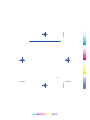 1
1
-
 2
2
-
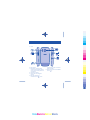 3
3
-
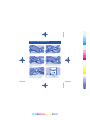 4
4
-
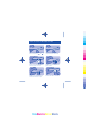 5
5
-
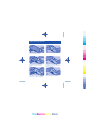 6
6
-
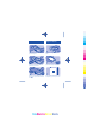 7
7
-
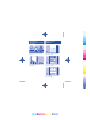 8
8
-
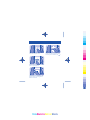 9
9
-
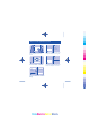 10
10
-
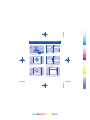 11
11
-
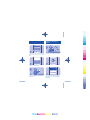 12
12
-
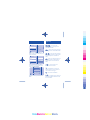 13
13
-
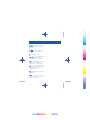 14
14
-
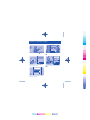 15
15
-
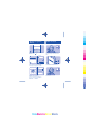 16
16
-
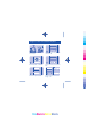 17
17
-
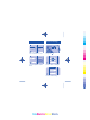 18
18
-
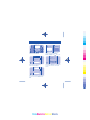 19
19
-
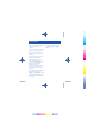 20
20
-
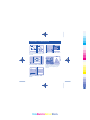 21
21
-
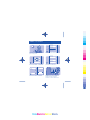 22
22
-
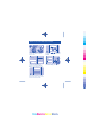 23
23
-
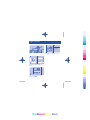 24
24
-
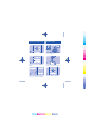 25
25
-
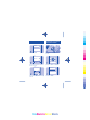 26
26
-
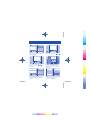 27
27
-
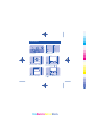 28
28
-
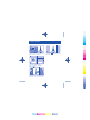 29
29
-
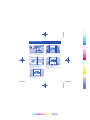 30
30
-
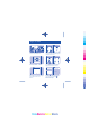 31
31
-
 32
32
-
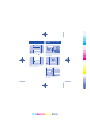 33
33
-
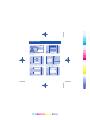 34
34
-
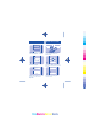 35
35
-
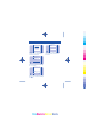 36
36
-
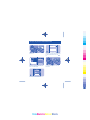 37
37
-
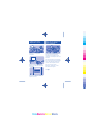 38
38
-
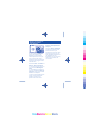 39
39
-
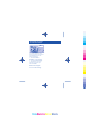 40
40
-
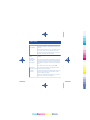 41
41
-
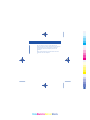 42
42
-
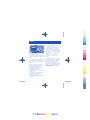 43
43
-
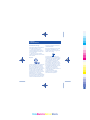 44
44
-
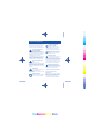 45
45
-
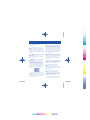 46
46
-
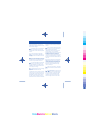 47
47
-
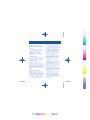 48
48
-
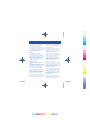 49
49
-
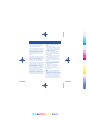 50
50
-
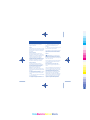 51
51
-
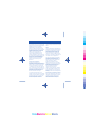 52
52
-
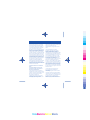 53
53
-
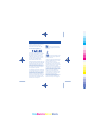 54
54
-
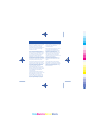 55
55
Microsoft Asha 202 Manuel utilisateur
- Catégorie
- Les smartphones
- Taper
- Manuel utilisateur
- Ce manuel convient également à